Nintendo DS er en meget populær spilkonsol. Mere end en spillekonsol er det også en videospiller. Hvis du har en række MXF-filer, vil du gerne nyde dem på din meget elskede Nintendo DS? Før det er det nødvendigt at konvertere MXF-filer til DPG, hvilket er et format, der understøttes af spilkonsollen.

AnyMP4 MXF til DPG Converter er designet til NDS fans til at konvertere MXF filer til DPG / DPG2 / DPG3 / DPG4 med uovertruffen hastighed og utrolig kvalitet. Det kan også fjerne lydfiler fra MXF-filerne og konvertere dem til MP3 og MP2 lydformat til afspilning på Nintendo DS. Med Trim, Crop, Merge og Watermark-funktionen kan du trimme din uønskede videodel, beskære den sorte kant af videoramen, slå sammen flere videoer i en ny fil og tilføj tekst / billede vandmærke i videoen. Følgende er en guide til, hvordan man konverterer MXF til DPG på den nemmeste måde med denne professionelle software.
Sikker download
Sikker download
Gratis download programmet her og installer det på din computer. Under denne proces kan du angive programmets destination som du vil. Derefter skal du dobbeltklikke på programmet for at åbne hovedgrænsefladen.
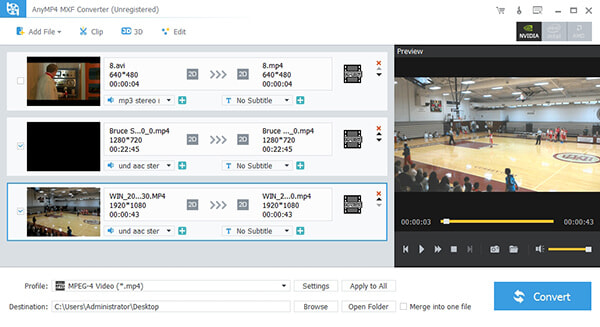
Klik på knappen "Tilføj fil" for at åbne vinduet "Vælg videofil". Her kan du vælge de MXF-filer, du har gemt på din computer, ved at trykke på "Ctrl" -knappen. Eller du kan vælge "Tilføj mappe" element fra "Tilføj fil" eller "Fil" rullemenuen for at tilføje flere filer til programmet. Klik derefter på rullemenuen i kolonnen "Profil", og du vil se en rulleliste. Du kan indtaste "DPG" i hurtig søgning feltet og vælg derefter et af DPG formaterne i overensstemmelse med dit ønske.
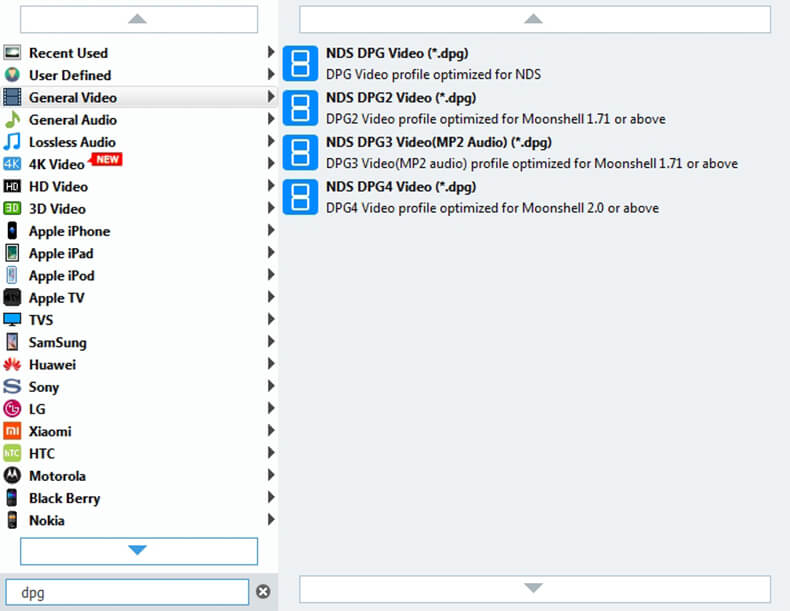
Klik på knappen "Effekt" på værktøjslinjen, og du åbner vinduet "Rediger". Her kan du justere Lysstyrke, Kontrast, Mætning, Farve og Lydstyrke ved at trække den tilsvarende rullestang. Med disse funktioner får du din ideelle videoeffekt.
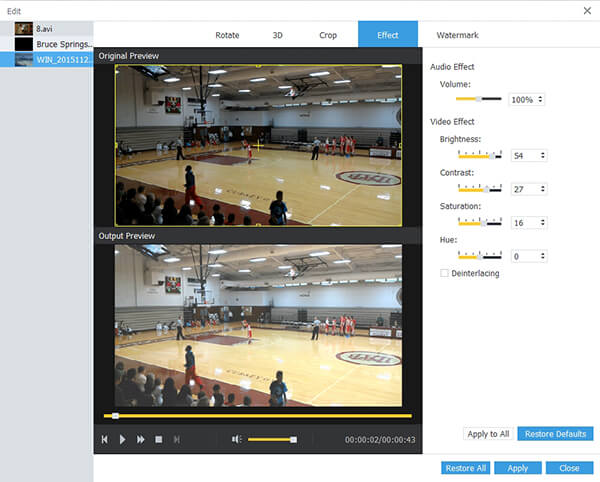
Klik på knappen "Indstillinger" for at åbne vinduet "Profilindstillinger". Her kan du justere video- og lydindstillingerne, som du vil. Til videoindstillingerne kan du justere indkoderen, billedfrekvensen, opløsningen, billedforholdet og videobitraten. For lydindstillingerne kan du justere Encoder, Sample Rate, Channels og Audio Bitrate for at imødekomme dine behov.
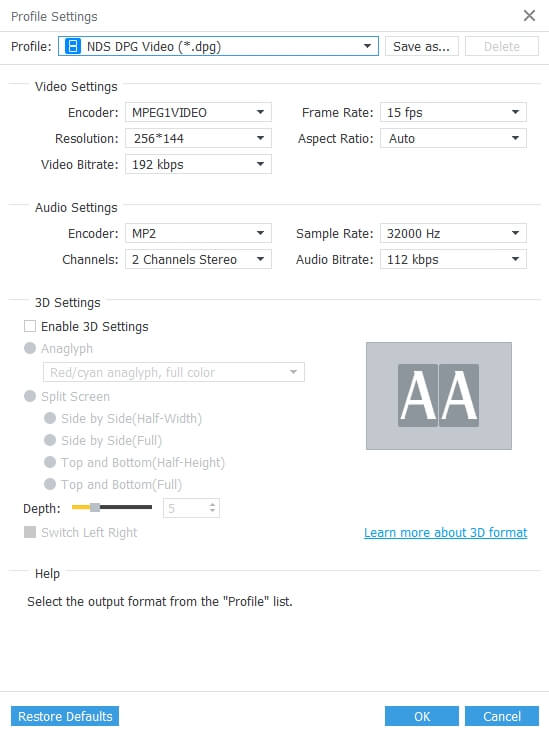
Endelig kan du begynde at konvertere MXF til DPG ved at klikke på "Konverter" -knappen. Batch konvertering understøttes, så du kan konvertere flere filer ad gangen. Derudover kan du klikke på "Pause" eller "Stop" knappen for at styre processen.
